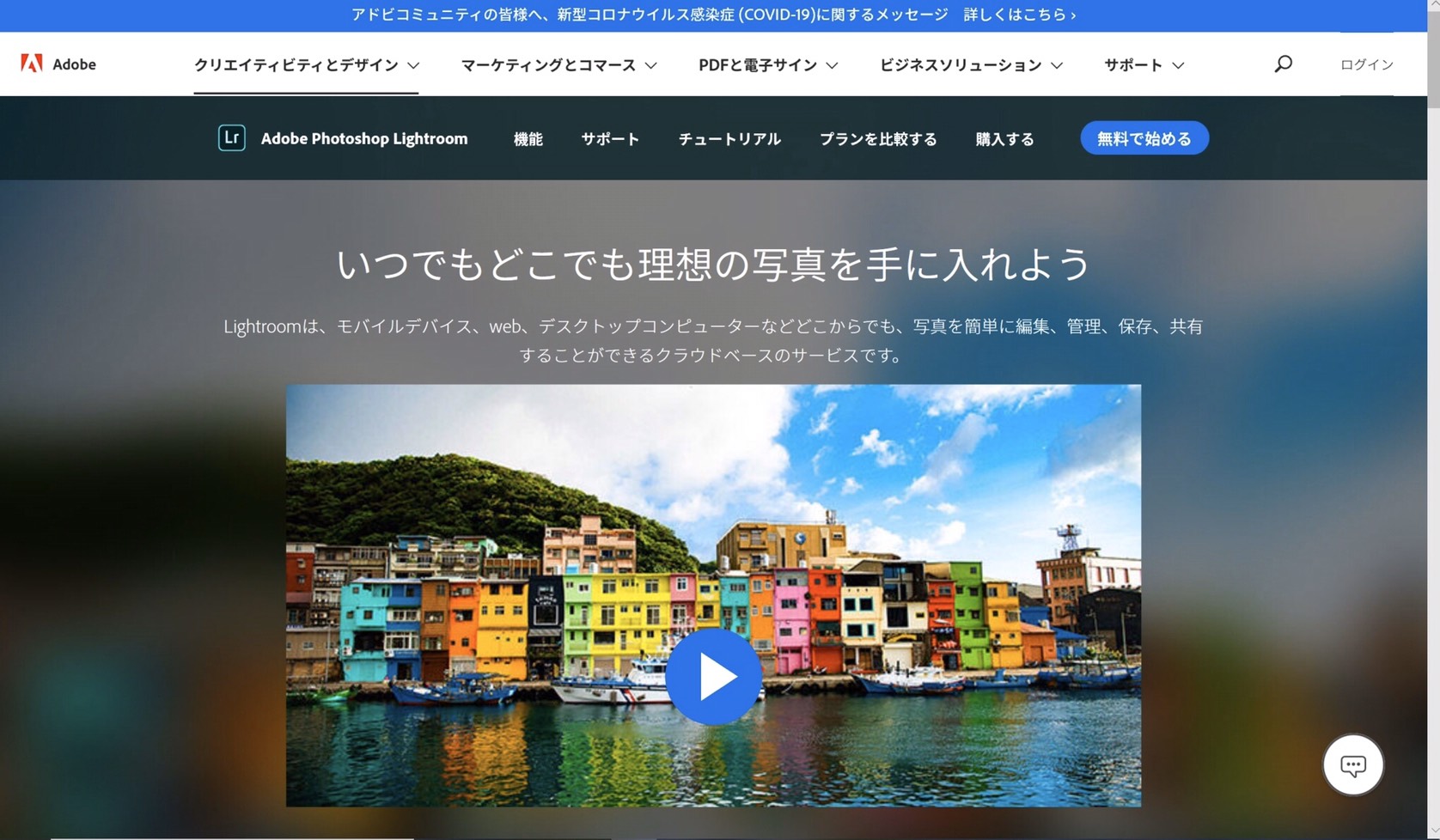LightroomとPhotoshopの違いって何?写真が趣味の人はどっちを使えばいいの?

こんな悩みを解決します。
今回は、『Lightroom』と『Photoshop』の違いについて紹介していきます。
結論から話すと、以下のような違いがあるので、先に確認しておきましょう。
LightroomとPhotoshopの違い
- Lightroom:写真の「管理」や「編集」
- Photoshop:写真や画像の「処理」
購入するのであれば、2つのソフトが入っている20GBフォトプラン(980円)がおすすめです。
この記事を読めば、2つのツールの違いがわかるので、自分がどっちをメインで使うべきかわかるようになりますよ。
最後には、おすすめのプランについても紹介してますので、参考にしてみてください。

LightroomとPhotoshopの違いは?

それでは、さっそくですが、2つの違いについて紹介していきます。
簡単に説明すると、『Lightroom』は写真の管理と編集に、『Photoshop』は写真や画像の処理に使われます。
LightroomとPhotoshopの違い
- Lightroom:写真の「管理」や「編集」
- Photoshop:写真や画像の「処理」
それでは簡単に紹介していきます。
Lightroomでは写真の「管理」や「編集」ができる!
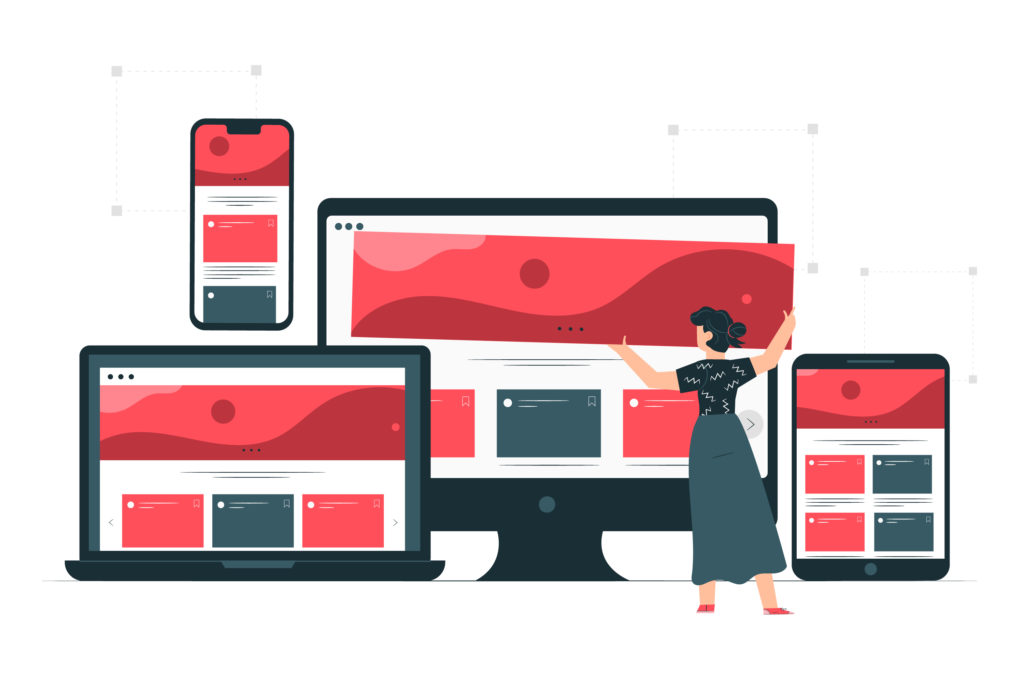
『Lightroom』では、「写真の編集」だけでなく「写真の管理」ができます。
そのため、保存されている写真をみながら、すぐに写真を編集することができるので、わざわざ別のフォルダーを開いて、、なんてことはありません。
しかも、写真ごとに以下のような分類分けができたりします。
- 写真ごとに色分け
- ☆0から5のレーディング分類
- 消去したい写真を除外
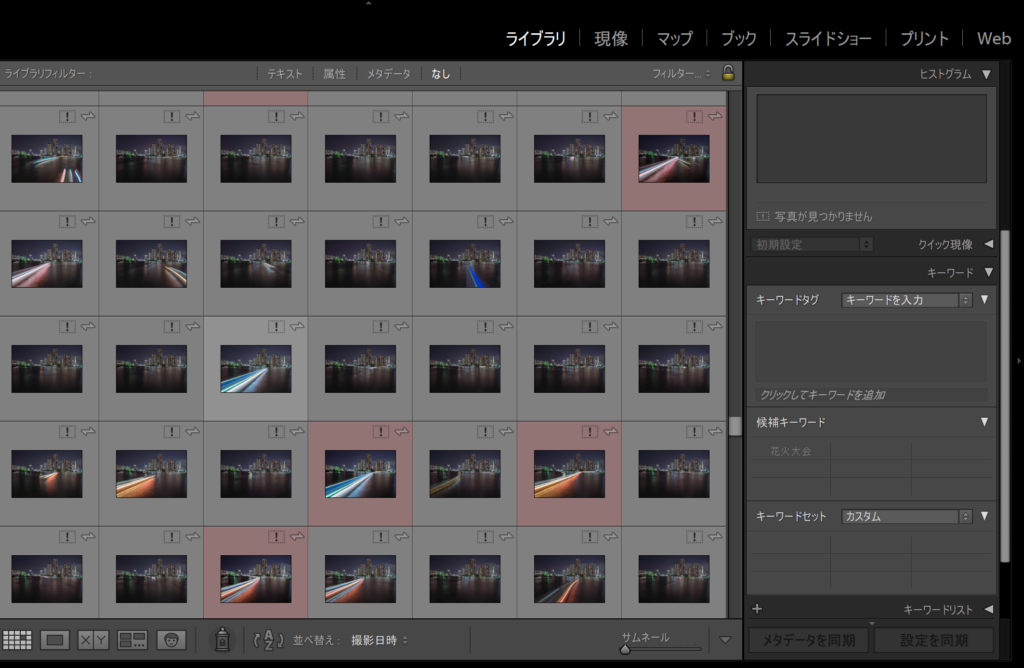
上の写真は、実際のLightroom管理画面です。僕は、「合成した写真は赤」と決めているので、上のような感じで分類しています。
他にも、☆の数で「レーディング分け」したり、いらない写真を「除外設定」するなど、いろいろな方法で写真を分類して管理できます。
そのため、『Lightroom』で写真を検索すると、簡単に目的の写真を探すことができるのも、かなりのメリットです。
■検索できる例
・☆のレーディングの数
・色分けによる色指定
・除外写真のみ選択
・撮影時のレンズ名
・撮影の日時
・撮影時のカメラ名
例を挙げるときりがないのですが、複数条件でも検索をかけることができるので、たとえ10,000枚以上の写真があっても簡単に探し出すことができます。
次に紹介する『Photoshop』には、このような写真管理機能がないので、いちいちフォルダーから選択しなくてはいけません。
それなら、『Lightroom』の方がよいのでは?と思う人もいるかと思いますが、実はPhotoshopにもLightroomにはない特徴があります。
Photoshopでは写真や画像の処理ができる!
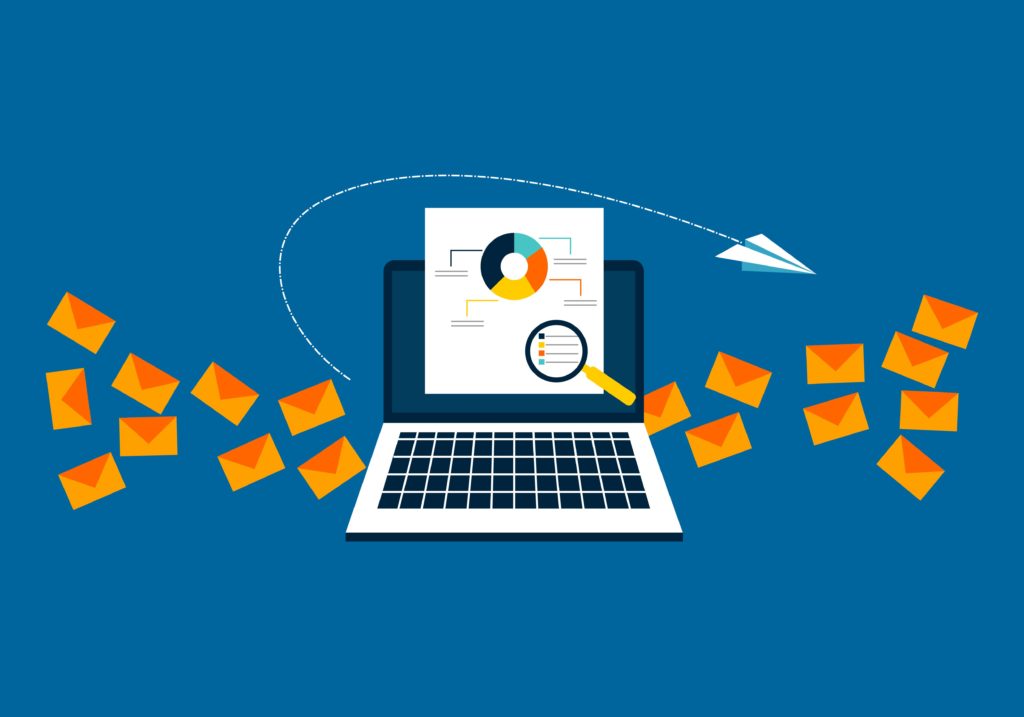
『Photoshop』では、写真や画像の処理ができます。
『Lightroom』でも写真の編集ができますが、『Photoshop』ではさらに高度な編集ができます。
Photoshopでできる編集
- 写真の合成
- 画像の編集
- いらない部分の消去
特に、写真の合成は『Lightroom』ではできないので、合成したい場合には『Photoshop』が必要です。
『Photoshop』があれば、下のような写真が作れたりします。

虫眼鏡のなかにピントが合った写真ですが、この写真は「Photoshop」を使って合成して作っています。
※具体的なやり方は、下の記事で紹介しています。
関連記事
虫眼鏡の中の世界!!Photoshopを使って幻想的な写真を合成して作る方法
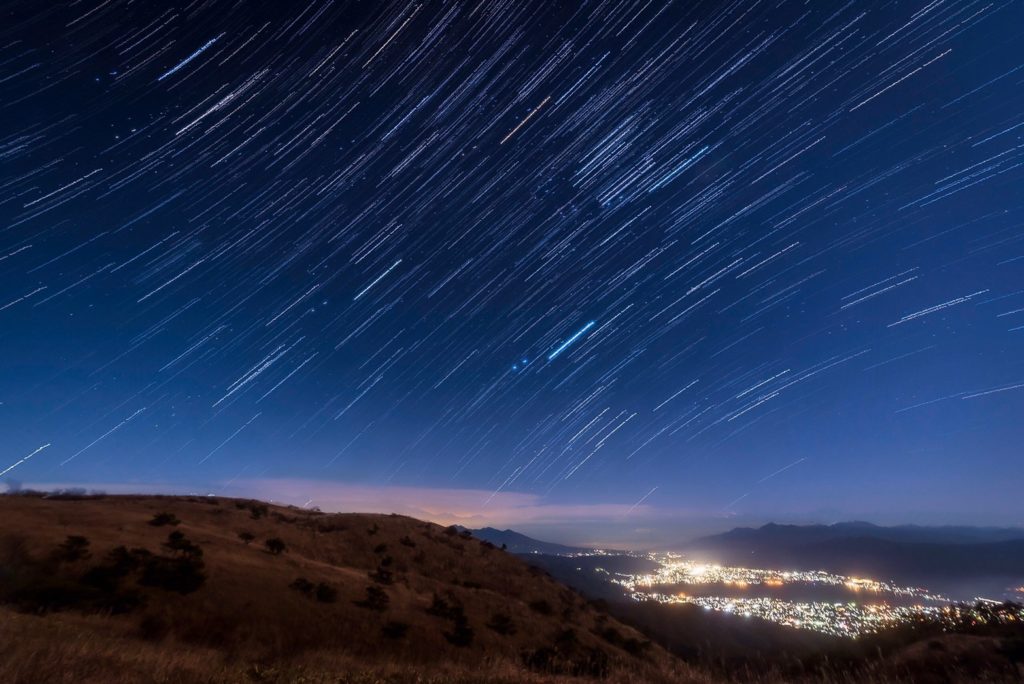
他にも、「星空の軌跡」や「車の軌跡」などに使われる『比較明合成』は「Lightroom」ではできません。
上のような写真も作りたい人は、「Photoshop」が必要になりますので、覚えておきましょう。
LightroomとPhotoshopの違い
- Lightroom:写真の「管理」や「編集」
- Photoshop:写真や画像の「処理」
これじゃどっちも必要そうだし、お金がめっちゃかかりそう、、

僕も初めはそう思っていたのですが、実は2つがセットになっているお得なプランがあるのです。
LightroomとPhotoshopはフォトプランがおすすめ!
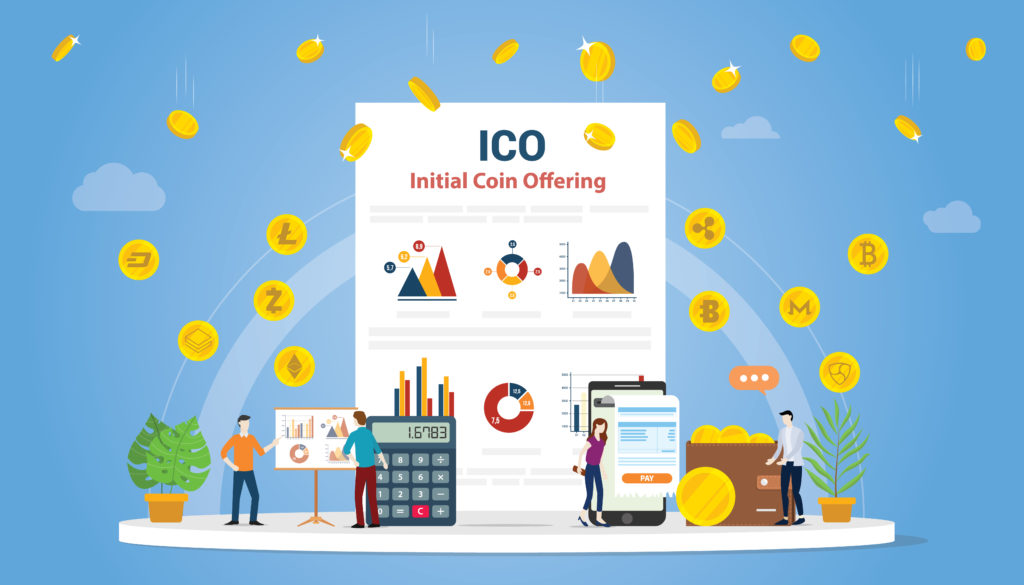
『Lightroom』と『Photoshop』には、単体で使うことができるプランがあります。
他にもいろいろなプランがありますが、その中でも『Lightroom』と『Photoshop』の2つがセットになっている『フォトプラン』がおすすめです。
| プラン名 | Lightroom単体 | フォトプラン(20GB) | フォトプラン(1TB) | Photoshop単体 |
| 価格(月払い) | 980円 | 980円 | 1,980円 | 3,480円 |
| 価格(年払い) | 11,760円 | 11,760円 | 23,760円 | 26,160円 |
| Lightroom | 〇 | 〇 | 〇 | ✕ |
| Lightroom Classic | ✕ | 〇 | 〇 | ✕ |
| Photoshop | ✕ | 〇 | 〇 | 〇 |
| クラウドストレージ | 1TB | 20GB | 1TB | 100GB |
表は横にスライドすることができます。
上の表の中に2つの「フォトプラン」がありますが、違いは写真を保存するための「クラウドの容量」になります。
「クラウドの容量」は20GBあれば十分なので、まずは月額980円のプランで大丈夫です。
実際に僕も20GBの月額プランを使っていますし、万が一足りなくなった場合は途中から1TBプランに変更できますので安心ですね。

『Photoshop』を単体で購入すると、月3,480円かかるので、『Lightroom』もついて980円はかなり破格です(笑)
また、「Lightroom単体プラン」では、『Lightroom Classic』が使えないのでやめておきましょう。
『Lightroom Classic』とは、先ほどから「Lightroom」と言っているもののことです。
プランの中にある「Lightroom」は、簡易操作版Lightroomで基本的に使わないので、購入するときは『Lightroom Classic』 があるものを選びましょう。
関連記事
『Lightroom Classic』 と『Lightroom』の違いとおすすめプランを徹底解説
まとめ:LightroomとPhotoshopの違いを理解して自分に合う方を購入しよう!

今回は、『Lightroom』と『Photoshop』の違いについて紹介してきました。
簡単にまとめると下の用意なります。
LightroomとPhotoshopの違い
- Lightroom:写真の「管理」や「編集」
- Photoshop:写真や画像の「処理」
結論、写真の合成ができる『Photoshop』と『Lightroom』がついている月額980円の「フォトプラン(20GB)」がおすすめでした。
写真の合成なんてしないよ!という人でも、いざ使う時になるとプランの変更が大変なので、最初のうちはフォトプランに入ってLightroomだけ使うでもOKです!
実際に僕も、2年間以上使っているプランですので、興味がある方は登録してみてくださいね。
具体的な登録の方法に関しては、下のリンクに書いてあるので、参考にしてみてください。
関連記事
Lightroomのおすすめ料金プランは?登録の手順をわかりやすく解説